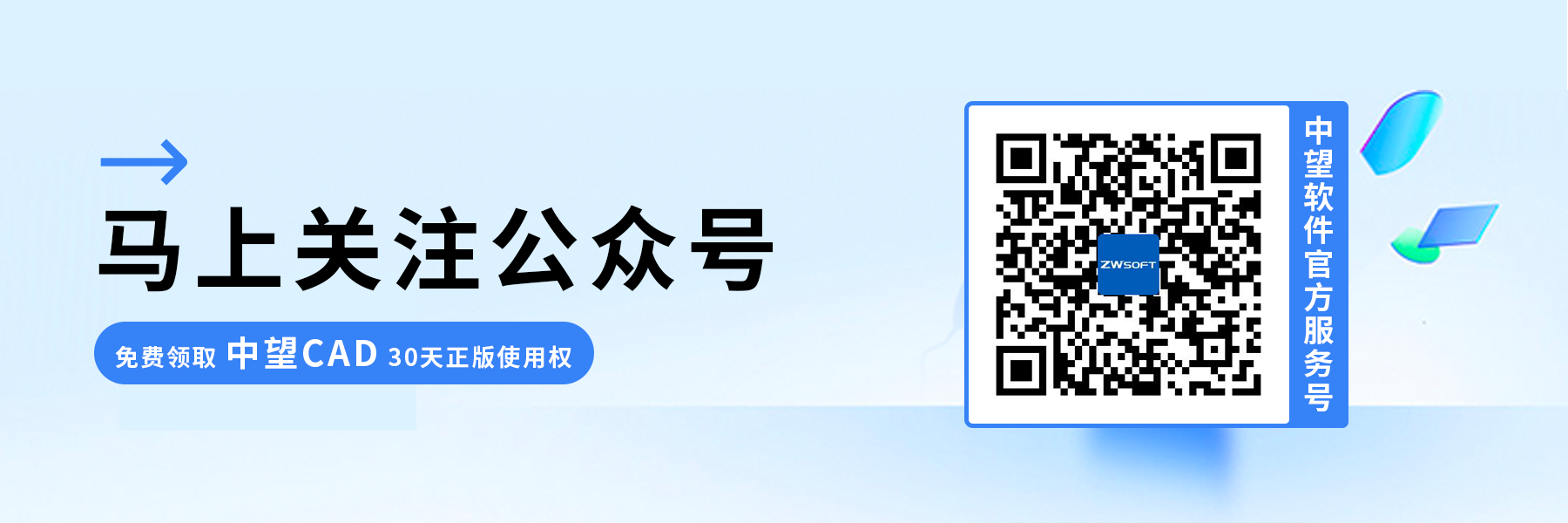CAD如何使用临时追踪功能
CAD如何使用临时追踪功能
问题描述:
大家好,小编将以在CAD软件内,于一个半径设定为120单位的圆中,绘制一条长度为160单位的弦线为例,详细讲解如何利用临时追踪功能来实现这一操作。接下来是具体的操作步骤,感兴趣的朋友们千万不要错过这次学习的机会哦!
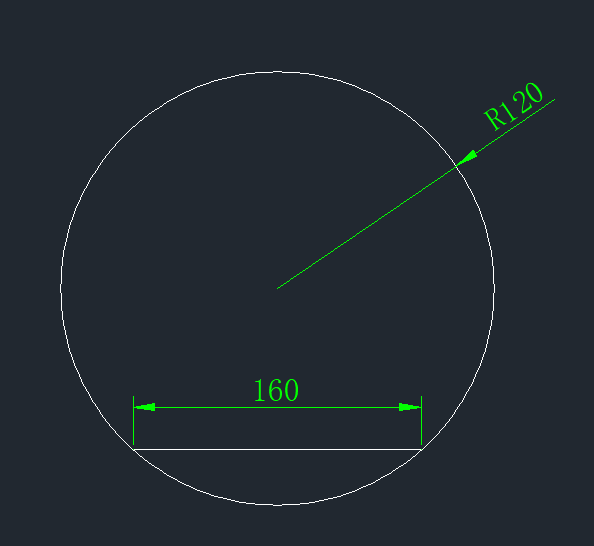
步骤指引:
1.使用圆功能:首先打开中望CAD,然后使用【CIRCLE】命令画一个半径为120的圆。
2.使用直线功能:启动【LINE】命令,并在提示指定第一点时,输入【TT】以进入临时追踪模式。
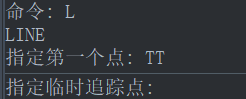
3.接下来移动鼠标至圆心,然后水平向右移动,在动态栏中输入【80】表示线的长度。
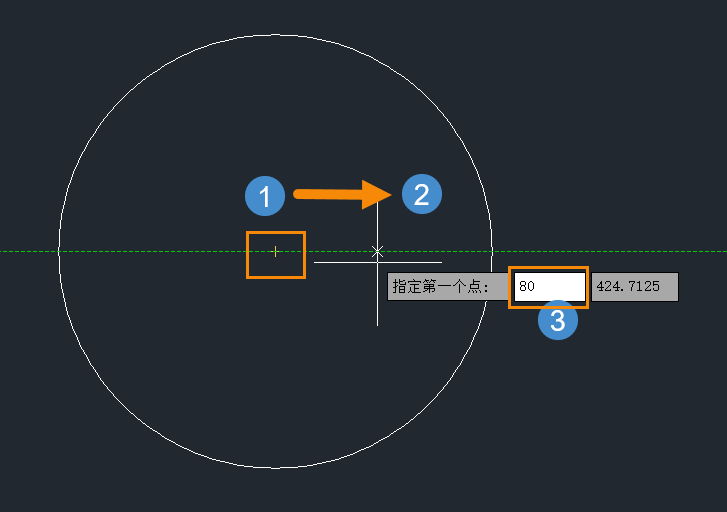
4.生成临时追踪点:此时在屏幕上将出现一个标记(点①),即为临时追踪点。
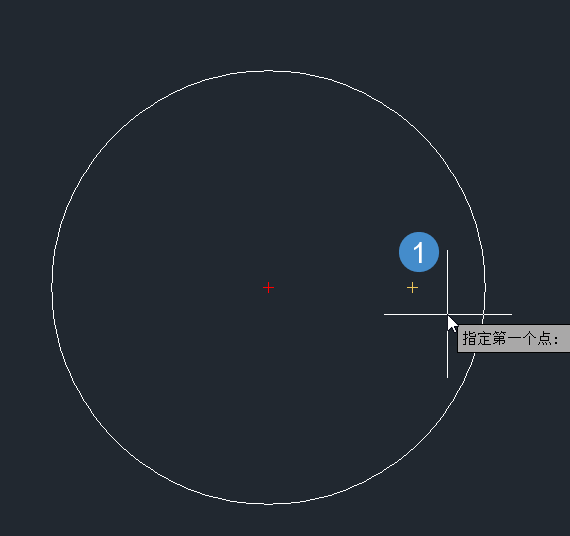
5.然后向下垂直移动鼠标,圆上便会出现一个交点,这是点②。在此位置点击鼠标。
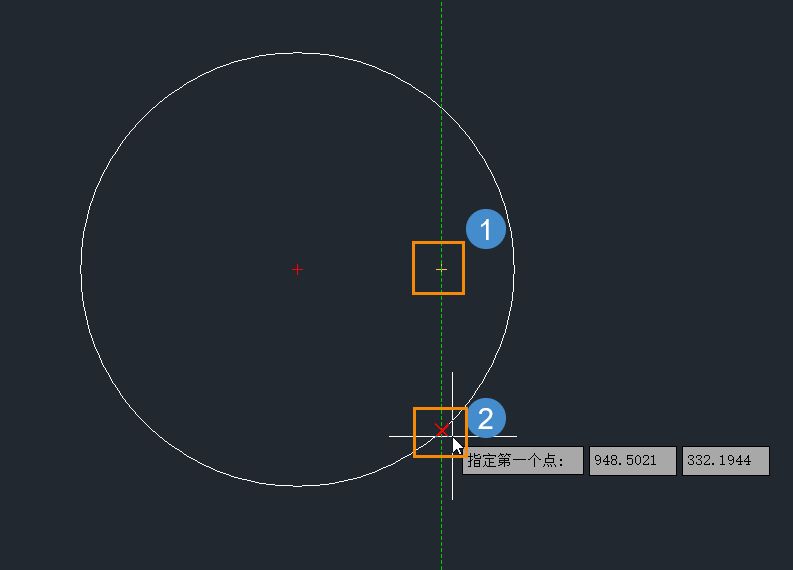
6.最后再次使用临时追踪,水平向左移动,捕捉到圆上的另一个交点,再次点击鼠标,即可完成相关绘制。
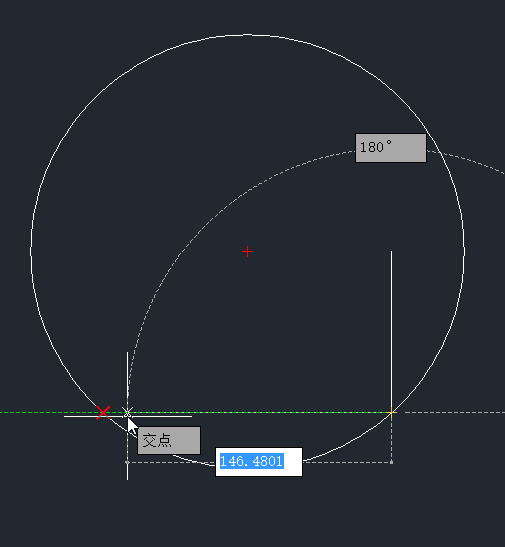
在绘图命令中,还可以按住【Shift+右键】,弹出捕捉菜单,其中也包含临时追踪功能按钮。这个方法与前述步骤相似,只是通过鼠标右键菜单的方式来激活临时追踪功能。
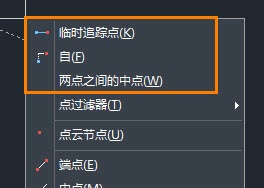
以上就是CAD如何使用临时追踪功能,感谢各位的阅读和支持!祝您绘图愉快!
推荐阅读:国产CAD
推荐阅读:正版CAD